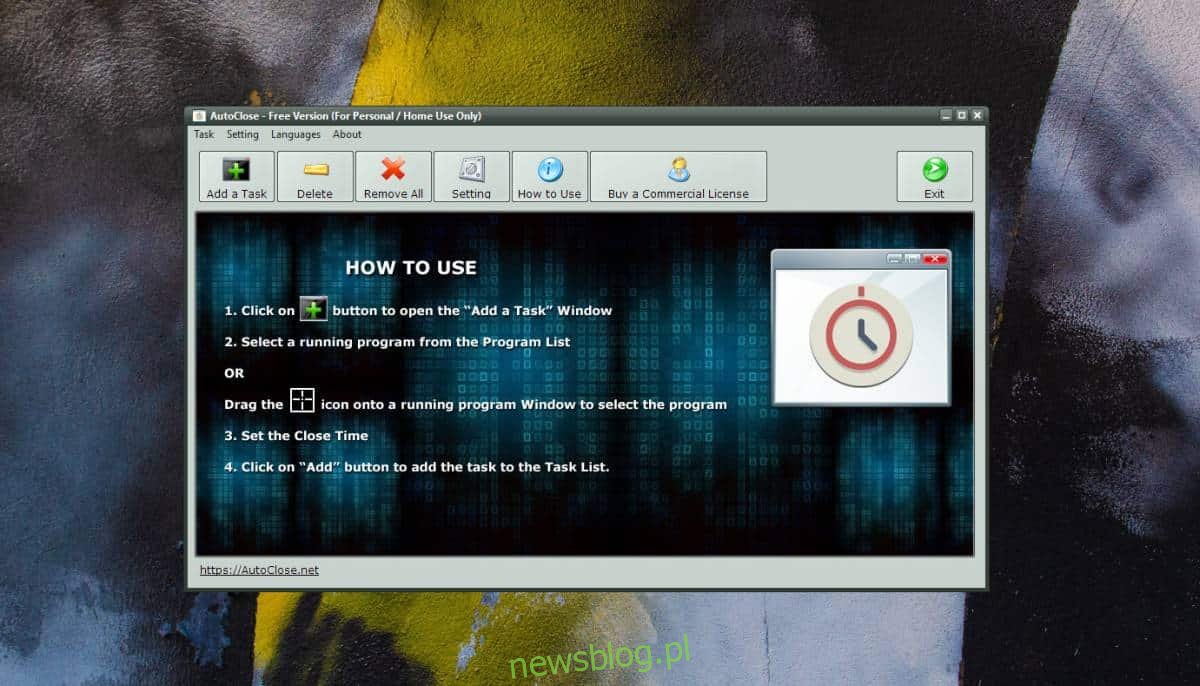Możesz zaplanować wyłączenie systemu Windows 10. Możesz to zrobić za pomocą aplikacji, ale aplikacja, która pozwala zaplanować zamknięcie systemu, polega po prostu na wykonaniu prostego polecenia wiersza polecenia. Ponieważ większość ludzi nie czuje się dobrze z wierszem poleceń, aplikacja jest często lepszą opcją. Jeśli chcesz zaplanować zamknięcie aplikacji w systemie Windows 10, nie możesz tego zrobić z wiersza poleceń. Możesz jednak użyć funkcji Autoclose. Jest to bezpłatna aplikacja, która może zaplanować, kiedy aplikacja zostanie zamknięta.
Zaplanuj zamknięcie aplikacji
Pobierz Autoclose i zainstaluj. Po uruchomieniu aplikacji można łatwo postępować zgodnie z instrukcjami, jak zaplanować zamknięcie aplikacji. Aplikacja powinna być uruchomiona, abyś mógł zaplanować, kiedy się wyłączy.
Kliknij przycisk Dodaj zadanie i wybierz aplikację lub proces, dla którego chcesz zaplanować zamknięcie.
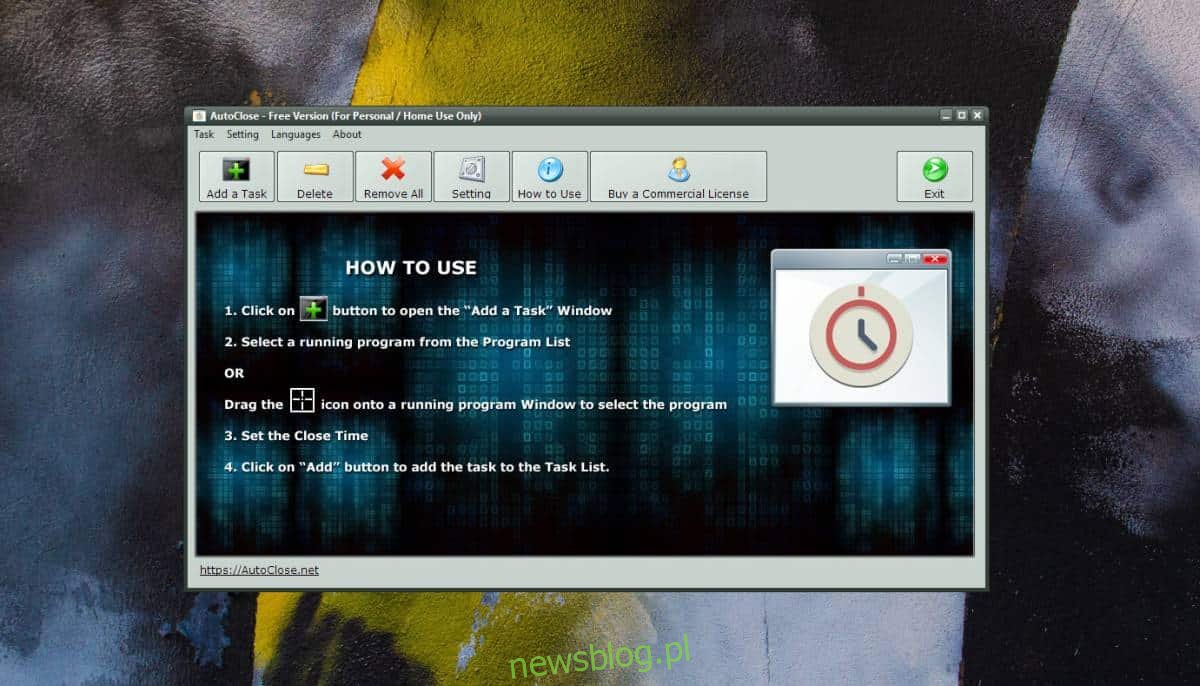
Możesz zaplanować zamknięcie aplikacji na jeden z dwóch sposobów; czas interwału i dokładny czas. Domyślnie opcja Interwał jest ustawiona, gdzie można ustawić, po jakim czasie od bieżącego czasu aplikacja powinna zostać zamknięta, na przykład, jeśli chcesz, aby aplikacja zamknęła się po dziesięciu minutach.
Jeśli chcesz, aby zamknęła się o określonej godzinie, możesz wybrać opcję Harmonogram i ustawić godzinę i datę, kiedy aplikacja ma zostać zamknięta. Gdy skończysz, kliknij przycisk „Dodaj” u dołu.
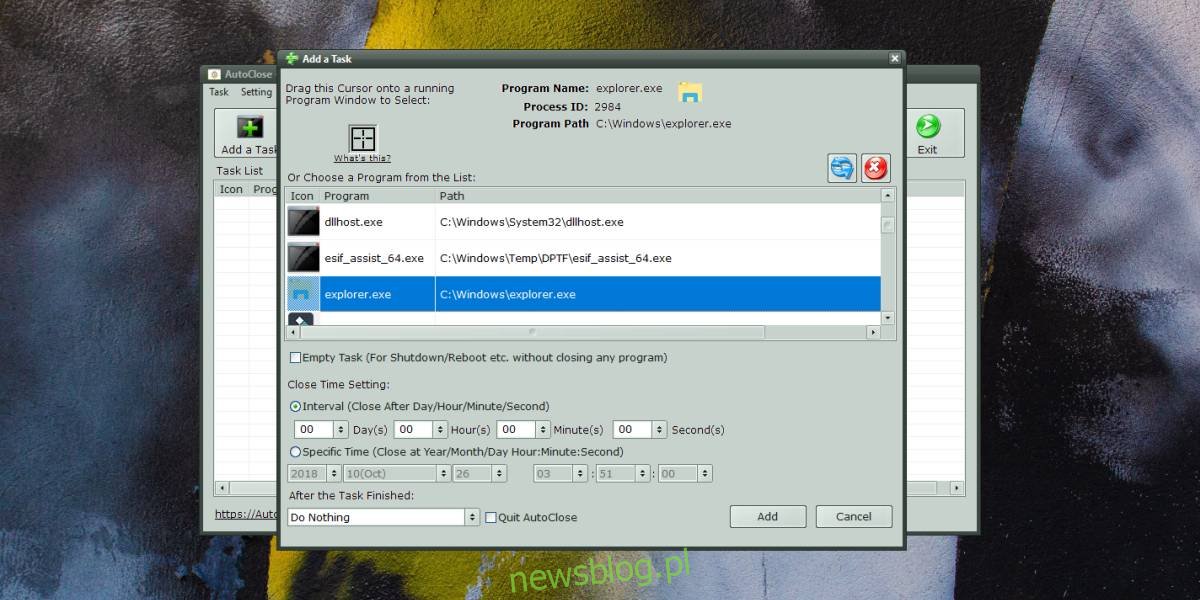
Jeśli chcesz, możesz także ustawić wyłączanie systemu po zamknięciu aplikacji. Jeśli zaplanowałeś zamknięcie kilku aplikacji, powinieneś uważać, która z nich spowoduje zamknięcie systemu.
Aplikacja ma również naprawdę schludny sposób wybierania aplikacji, dla których chcesz zaplanować zamknięcie. Jeśli nie chcesz używać listy uruchomionych aplikacji do wybierania aplikacji, możesz kliknąć i przeciągnąć małą ikonę ramki u góry okna Dodaj zadanie i zwolnić ją w oknie aplikacji, które chcesz wybrać. Kiedy zwolnisz przycisk myszy, aplikacja, na którą upuściłeś ikonę, zostanie automatycznie wybrana na liście aplikacji w oknie Dodaj zadanie.
Jeśli używasz tej aplikacji do planowania zamknięcia aplikacji, zachowaj ostrożność, aby nie zakłócać działania aplikacji docelowej. Chcesz również mieć pewność, że Twoja praca zostanie zapisana. Jeśli używasz go do zamykania programu Microsoft Word, upewnij się, że otwarty dokument został zapisany jako pierwszy.